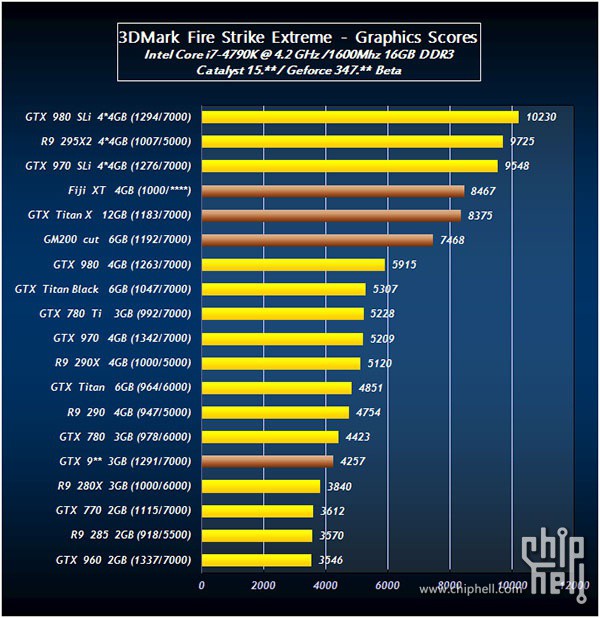Con Android es posible revivir nuestra vieja PC en una tableta. Para hacer esto necesitas uno Memoria USB con Android x86 por unos euros.
Android es, de hecho, un buen término medio entre un sistema Windows y un sistema GNU / Linux.

La existencia del proyecto de portabilidad de Android a procesadores x86 le permite iniciar el sistema operativo del robot en nuestras PC, incluso desde una llave USB.
Usar un pendrive de arranque con Android en una PC es una idea de Proyecto Keepod. El pendrive Keepod, que cuestan 5 euros, contienen el sistema operativo Android listo para usar, con las aplicaciones más útiles ya instaladas y preconfiguradas.

La compra de un pendrive Keepod incluye el envío de otro pendrive a países del tercer mundo, permitiendo a los habitantes de países menos desarrollados acceder a las tecnologías de la información.
Pero si quisiéramos crear uno nosotros mismos Memoria USB con Android x86? Veamos cómo se hace.
Cómo crear una memoria USB con Android x86
Para empezar, es necesario descargar la imagen del DVD de Android, compilado para procesadores x86. El sitio es www.android-x86.org/download. En la página que se abre, elegimos entre las muchas versiones publicadas, la más reciente, la 4.4-RC2 haciendo clic en el enlace Ver.
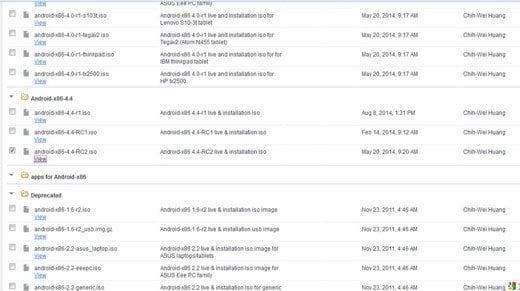
Entonces tienes que descargar UNetbootin. Una vez iniciado, el software nos permite escriba la ISO de Android en el pendrive USB conectado a la computadora. Seleccionamos la imagen del disco descargada en el paso 1, configuramos la unidad del pendrive y hacemos clic en OK. Esperamos la finalización del procedimiento.
Insertamos el pendrive en el puerto USB del ordenador que queremos iniciar con Android y lo encendemos. Para arrancar desde USB, debe presionar en el teclado de su computadora ESCque F2, F10, F11 o F12 (depende del BIOS instalado en la PC). Una vez que encuentre el botón correcto, aparecerá una pantalla que sugiere Opciones de arranque de Android, elijamos el primero: Live CD.
Es posible que el sistema tarde algún tiempo en cargar la pantalla de configuración inicial. El primer ajuste a elegir es lenguaje del sistema. Después de elegir el idioma Inglés continuamos presionando la flecha.
Creemos una cuenta de Google, como lo requieren todos los dispositivos Android. Si no tenemos uno, haga clic en No, un procedimiento automático nos guiará para registrar la cuenta de Google. Pero si tenemos uno y hacemos clic en Sí, tendremos que especificar nombre de usuario y contraseña. El sufijo @ gmail.com se agrega automáticamente.
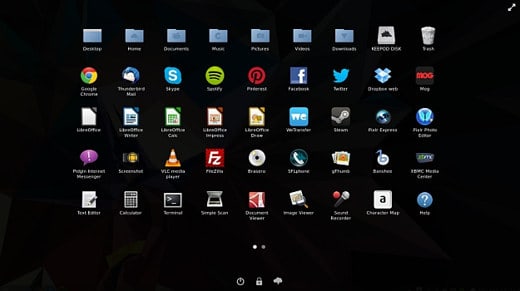
Luego de configurar la hora actual en nuestro país, se inicia un sistema Android, que se presentará con un menú de aplicación que contiene el applicación instalado. Al principio, aparecerán algunas ventanas emergentes para ayudarnos a comprender cómo funciona el sistema y dónde están las cosas útiles.
Las aplicaciones preinstaladas no son muchas por lo que si queremos instalar otras las podemos encontrar o en el Play Store o buscar archivos APK (por supuesto, deben ejecutarse en un sistema x86).
Las aplicaciones multiplataforma que necesariamente deberán instalarse son:
- Play Store (el mercado de Google para la instalación de nuevas aplicaciones);
- Conduzca (almacenamiento en línea y suites de oficina);
- de cámaras (para el uso de la cámara web), Maps (navegador de carretera basado en Google Maps);
- Ajustes (panel de control para configurar cualquier cosa, incluida la configuración de la red Wi-Fi).
Alejandro Crespo Martínez
Somos un equipo especializado y apasionado de la realidad virtual. Contamos con una amplia experiencia en esta área. Decidimos crear ForVirtualRealityLovers para compartir toda nuestra información con clientes y usuarios. Contamos con información de calidad. ¡Puede encontrar consejos, guías, entrevistas, productos destacados y mucho más! ¡Si tiene curiosidad, ingrese a nuestro sitio ForVirtualRealityLovers.com y descubra el mundo virtual! 😉
Cómo eliminar particiones en una memoria USB ❯
Artículos relacionados con
Cómo deshabilitar el panel táctil
Mejor robot aspirador 2022: cuál elegir
Cómo ver películas en HD en una tableta
Los mejores ventiladores de PC 2022: guía de compra
Proteja su PC con una memoria USB
Mejor fuente de alimentación para PC 2022: guía de compraAgrega un comentario de Cómo hacer una memoria USB con Android x86Hardware
❤️Chi sono para amantes de la realidad virtual?Para los amantes de la realidad virtual, somos un equipo de personas que tienen como objetivo brindarle la mejor información sobre la realidad virtual. ¿Qué información compartimos?Compartimos todo lo que necesitas saber sobre realidad virtual, consejos, precios, funciones, guías y mucho más. 🤖 ¿Cuáles son los mejores productos de realidad virtual?Contamos con la mejor sección de información sobre los mejores productos de realidad virtual. 
 Este trabajo está bajo un Licencia internacional Creative Commons Reconocimiento-No comercial-Sin derivados 4.0. 2021 / primerpaso.me X Dai un'occhiata ai nostri migliori articoli!
Los Skylake son los nuevos procesadores Intel de sexta generación
Cómo agregar la clave de Internet 3G a una tableta Wi-Fi
Cómo instalar un NAS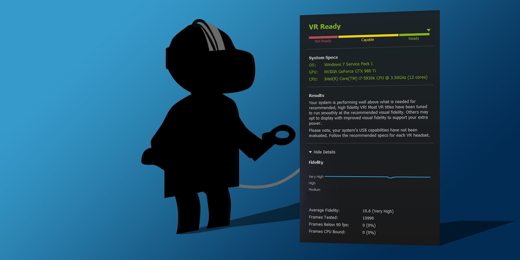
Cómo comprobar si su PC está lista para la realidad virtual |
Deprecated: Automatic conversion of false to array is deprecated in /home/soultricks.com/htdocs/php/post.php on line 606